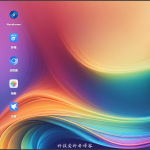对新手来说,在树莓派上使用命令行操作MySQL数据库比较困难,不过,好在有PHPMyAdmin这个神器。在树莓派上安装了PHPMyAdmin后,就可以通过可视化的网页来管理数据库,非常方便。
首先介绍下phpMyAdmin,它是一个用PHP编写的免费软件工具,旨在处理MySQL或MariaDB数据库服务器的管理。您可以使用phpMyAdmin执行大多数管理任务,包括创建数据库,运行查询和添加用户帐户。
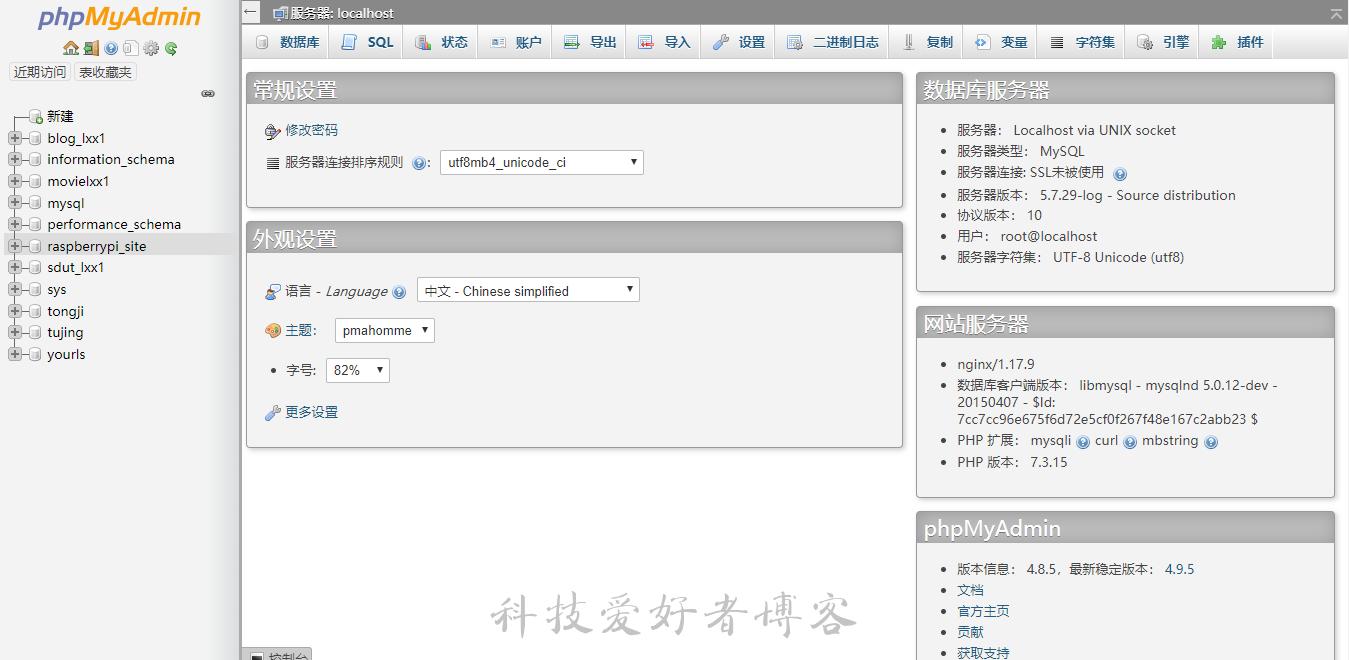
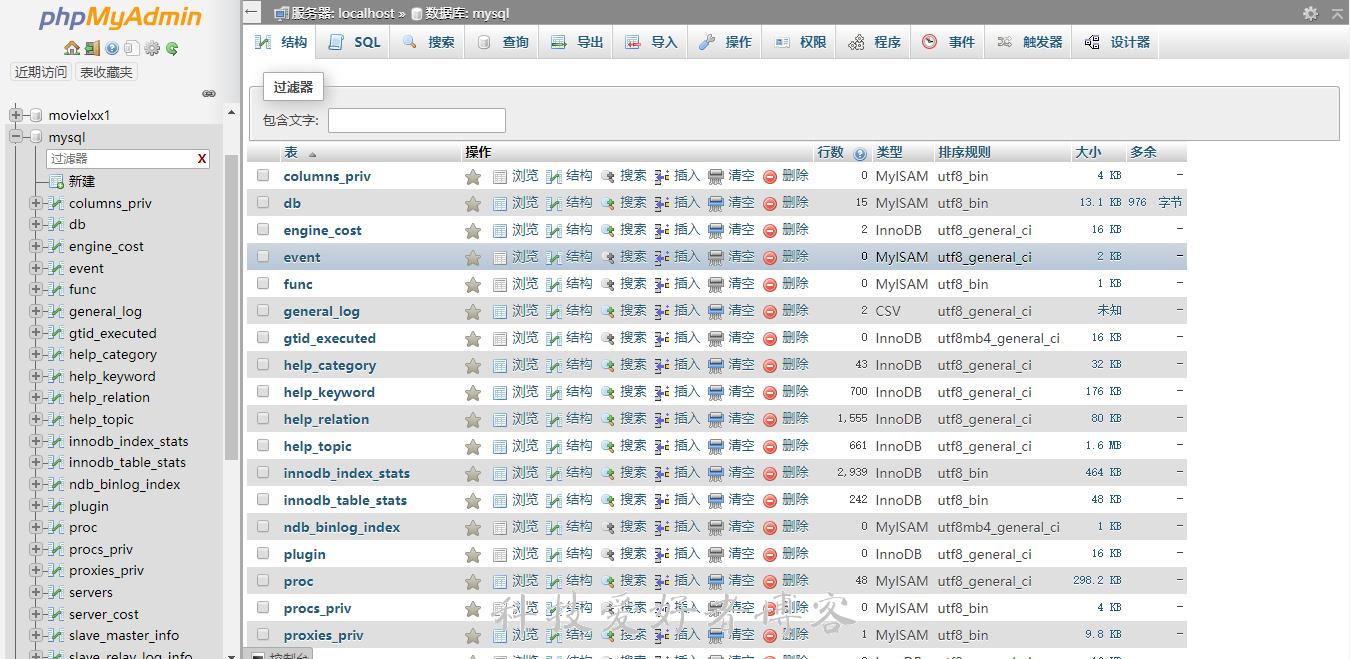
以下是在树莓派上安装phpMyAdmin的具体教程。
设备清单
要完成本教程,需要以下设备。
- 树莓派
- SD卡
- 树莓派电源
- 网线或者无线WiFi模块(Pi 3、4不需要,内置WiFi)
在树莓派上安装PHPMyAdmin
本文使用最新版本的Raspbian来完成本教程。
首先,要在树莓派上安装apache、php、MySQL这三个软件,然后可以进行下一步安装phpmyadmin。
1.要将PHPMyAdmin软件包安装到树莓派中,需要运行以下命令。
sudo apt install phpmyadmin
2. PHPMyAdmin现在将开始安装到树莓派。在此过程中,系统将会询问你已经运行的Web服务器类型。
这里按空格**键,然后按Enter键,选择“ apache2*”选项。
3.接下来,我们将需要配置PHPMyAdmin以连接到我们的MYSQL服务器。我们还需要设置一些详细信息,以便我们可以登录到PHPMyAdmin软件。
4.现在,它将要求你设置PHPMyAdmin本身的密码。最好将此密码设置为与MySQL root密码不同的密码。这样做将有助于保护服务器的安全。
此密码是PHPMyAdmin用于连接到MySQL服务器的密码。
5.完成PHPMyAdmin安装过程后,我们需要做的最后一件事。默认情况下,PHPMyAdmin将阻止你使用“ root ”用户登录PHPMyAdmin界面。
相反,如果你希望在PHPMyAdmin中创建和访问数据表,则需要创建一个新的用户。
为此,我们需要首先使用“ root ”用户和你设置的密码登录到MySQL命令行界面。
sudo mysql -u root -p
6.现在,运行以下命令创建一个用户,并允许其访问MySQL服务器上的所有数据库。记住你在此处输入的详细信息,因为你将使用这些详细信息登录PHPMyAdmin。
确保将“ username ” 替换为你设置的用户名。
另外,用你选择的密码替换掉“ password ” 。
GRANT ALL PRIVILEGES ON *.* TO 'username'@'localhost' IDENTIFIED BY 'password' WITH GRANT OPTION;
7.你可以通过在终端中键入“ quit ” 退出 MySQL命令行界面。
完成后,你可以继续为Apache或NGINX配置PHPMyAdmin。
为PHPMyAdmin配置Apache
1.我们在树莓派上访问PHPMyAdmin之前,我们需要对Apache进行一些配置更改。
首先,我们需要编辑“ Apache2.conf ”文件。
sudo nano /etc/apache2/apache2.conf
2.现在,我们需要在该文件的底部添加以下行。
此行将包括PHPMyAdmin的配置,并允许其加载并由Apache侦听。
Include /etc/phpmyadmin/apache.conf
完成后,我们可以通过按CTRL + X,然后按Y再按ENTER保存并退出。
3.现在,我们需要通过运行以下命令在树莓派上重新启动Apache服务。
我们需要执行此操作以刷新其当前配置,并将其加载到修改后的文件中。
sudo service apache2 restart
访问PHPMyAdmin
1.现在就可以从Web浏览器访问树莓派的PHPMyAdmin界面。
访问时要用树莓派的IP地址替换“192.168.1.108”。
http://192.168.1.108/phpmyadmin
回车后,就可以在浏览器看到phpmyadmin的管理界面了
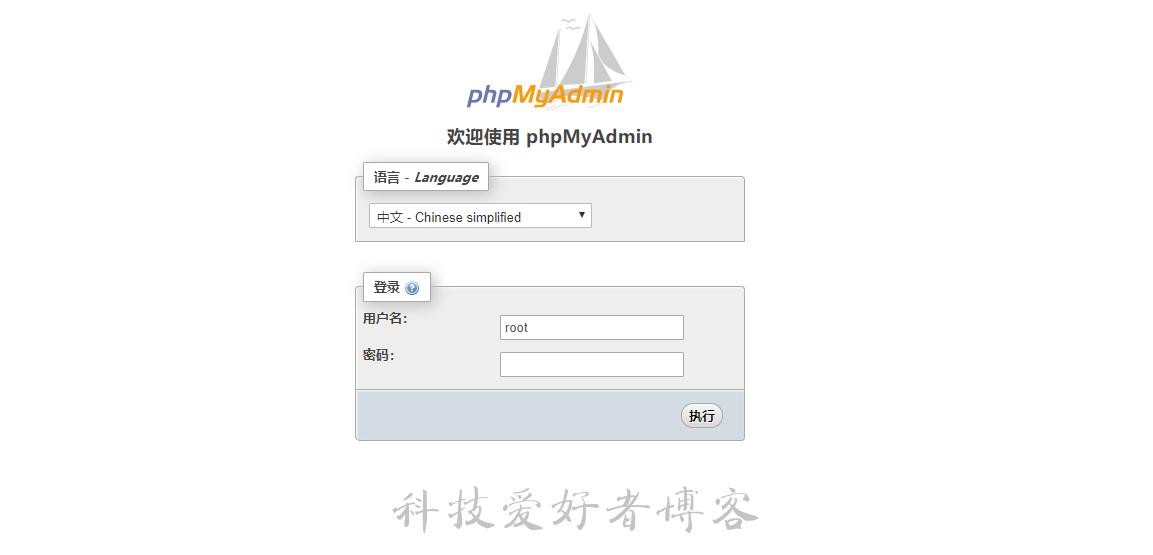
至此,成功在树莓派上启动并运行PHPMyAdmin了。